
สารบัญ:
- ขั้นตอนที่ 1: วิดีโอด่วน
- ขั้นตอนที่ 2: ส่วนประกอบอิเล็กทรอนิกส์ที่จำเป็นสำหรับสถานีตรวจอากาศส่วนบุคคล
- ขั้นตอนที่ 3: เครื่องมือและรายการเพิ่มเติมที่จำเป็นสำหรับสถานีตรวจอากาศส่วนบุคคล
- ขั้นตอนที่ 4: ข้อกำหนดซอฟต์แวร์
- ขั้นตอนที่ 5: การสร้างช่องส่วนตัวบน Thingspeak.com
- ขั้นตอนที่ 6: แผนผังสำหรับสถานีตรวจอากาศส่วนบุคคล
- ขั้นตอนที่ 7: การประกอบวงจรบนแผงวงจรวัตถุประสงค์ทั่วไป (GCB)
- ขั้นตอนที่ 8: รหัส
- ขั้นตอนที่ 9: การเตรียมเอกสารแนบ
- ขั้นตอนที่ 10: ปิดฝา
- ผู้เขียน John Day [email protected].
- Public 2024-01-30 13:07.
- แก้ไขล่าสุด 2025-01-23 15:12.
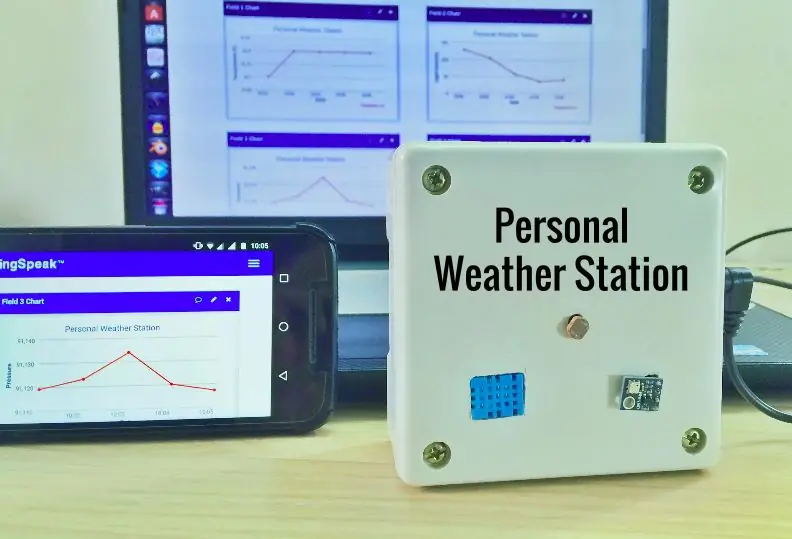
การนั่งอยู่ในห้องของคุณทำให้เหงื่อออกหรือรู้สึกหนาว คุณสงสัยว่าอุณหภูมิในห้องของคุณจะอยู่ที่เท่าไร? หรือความชื้นจะเป็นอย่างไร? สิ่งนี้เกิดขึ้นกับฉันในบางครั้ง
สิ่งนี้นำไปสู่การก่อตั้ง Personal Weather Station ซึ่งจะตรวจสอบอุณหภูมิ ความชื้น ความกดอากาศ และความเข้มของแสงในห้องของคุณและอัปโหลดไปยังช่องส่วนตัวบน thingspeak.com
มาเริ่มกันเลย.
ขั้นตอนที่ 1: วิดีโอด่วน


นี่คือวิดีโอเล็กๆ ที่สรุปทุกอย่างใน 5 นาที
คลิกที่นี่เพื่อดูบน youtube
ขั้นตอนที่ 2: ส่วนประกอบอิเล็กทรอนิกส์ที่จำเป็นสำหรับสถานีตรวจอากาศส่วนบุคคล


คำอธิบาย: เราจะใช้ DHT11 เพื่อตรวจจับความชื้น BMP180 เพื่อตรวจจับอุณหภูมิและความดัน และตัวต้านทานแบบพึ่งพาแสง (LDR) เพื่อให้ได้แนวคิดคร่าวๆ เกี่ยวกับความเข้มของแสง Arduino nano จะรวบรวมข้อมูลจากเซ็นเซอร์เหล่านี้และส่งไปที่ ESP8266 เพื่ออัปโหลดไปยังช่องส่วนตัวของคุณบน thingspeak.com เราจะเพิ่มพลังให้ Arduino nano ของเราจากอะแดปเตอร์ติดผนัง 12V-2A เซ็นเซอร์ และ ESP8266 จะได้รับแรงดันไฟฟ้าที่แปลงจากตัวแปลงบั๊กที่ใช้ LM2596
รายการส่วนประกอบ:
- BMP180 เซ็นเซอร์ความดันและอุณหภูมิ,
- เซ็นเซอร์ความชื้น DHT11,
- ตัวต้านทานแบบพึ่งพาแสง (LDR)
- โมดูล wifi ESP8266 (พร้อมเฟิร์มแวร์)
- Arduino นาโน,
- ตัวต้านทาน 2 ตัว - 51 KOhm และ 4.7KOhm
- ตัวแปลงบั๊ก LM2596,
- แจ็ค DC,
- สวิตช์และ
- อะแดปเตอร์ติดผนัง 12V-2A
ขั้นตอนที่ 3: เครื่องมือและรายการเพิ่มเติมที่จำเป็นสำหรับสถานีตรวจอากาศส่วนบุคคล



รายละเอียด: เราจะใช้คีมปอกสายไฟสำหรับปอกสายไฟ, ตะไบสำหรับการตัด/รูบนตัวเครื่องให้เรียบ, ปืนกาวสำหรับวางส่วนประกอบภายในตัวเครื่อง, ไขควงสำหรับปิดฝาตัวเครื่องและหัวแร้งด้วยลวดบัดกรีเพื่อประกอบวงจรบนแผงวงจรเอนกประสงค์ (จีซีบี). กล่องพลาสติกขนาด 4x4x2 นิ้วทำหน้าที่เป็นตู้ นอกจากนี้เรายังต้องการแถบภูเขาตัวผู้และตัวเมียพร้อมกับขั้วต่อตัวเมียเพื่อการประกอบที่เหมาะสมบน GCB
รายการเครื่องมือ:
- เครื่องปอกสายไฟ,
- ไฟล์,
- ปืนกาว
- ไขควงและ
- เหล็กบัดกรีและลวดบัดกรี
รายการเสริม:
- กล่องพลาสติกขนาด 4x4x2 นิ้ว (ผมใช้มิตินี้นะครับ ขนาดใกล้เคียงน่าจะใช้ได้)
- แผงวงจรเอนกประสงค์,
- แถบภูเขาชายและหญิงและ
- ตัวเชื่อมต่อหญิง
ขั้นตอนที่ 4: ข้อกำหนดซอฟต์แวร์
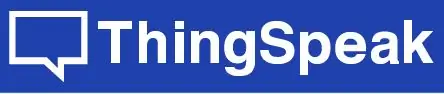

คำอธิบาย: ในการดูค่าของข้อมูลเซ็นเซอร์ เราจะต้องมีช่องส่วนตัวบน thingspeak.com เราต้องใช้ Arduino IDE เพื่อเขียนโค้ด Arduino สำหรับ Arduino nano (ฉันคิดว่าพวกคุณมีพีซี/แล็ปท็อปและเส้นทาง wifi ที่เข้าถึงอินเทอร์เน็ตได้)
รายการข้อกำหนดซอฟต์แวร์:
- ช่องส่วนตัวบน Thingspeak.com และ
- Arduino IDE (ควรเป็นเวอร์ชั่นล่าสุด)
คุณสามารถดาวน์โหลด Arduino IDE เวอร์ชันล่าสุดได้จาก arduino.cc
มาสร้างช่องส่วนตัวบน thingspeak.com กันเถอะ
ขั้นตอนที่ 5: การสร้างช่องส่วนตัวบน Thingspeak.com
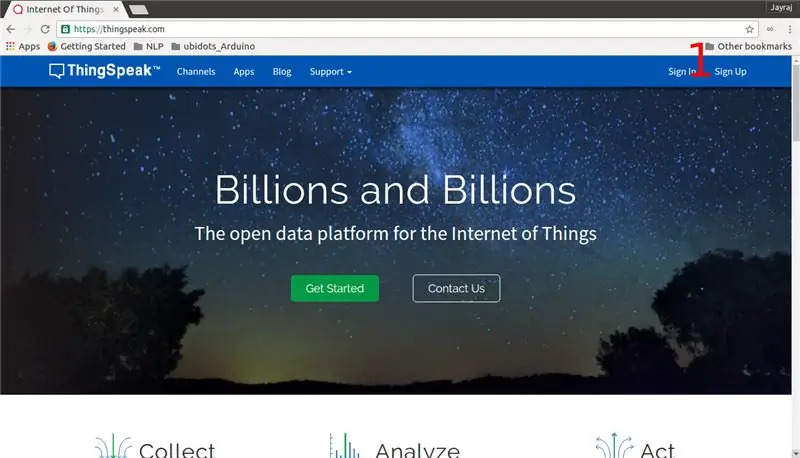
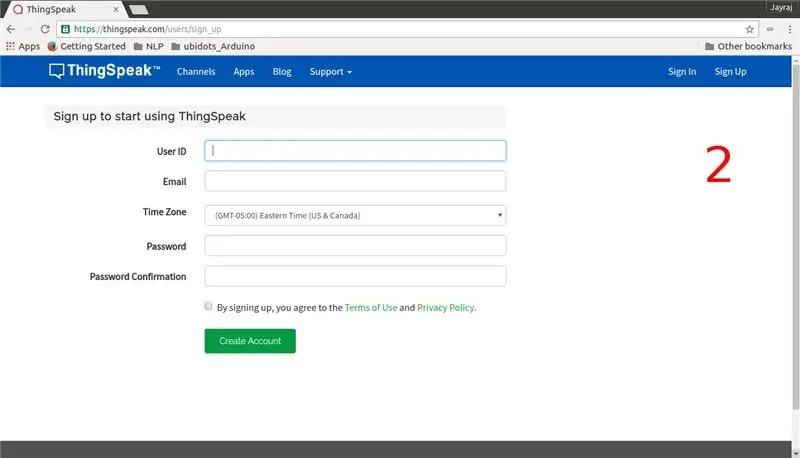
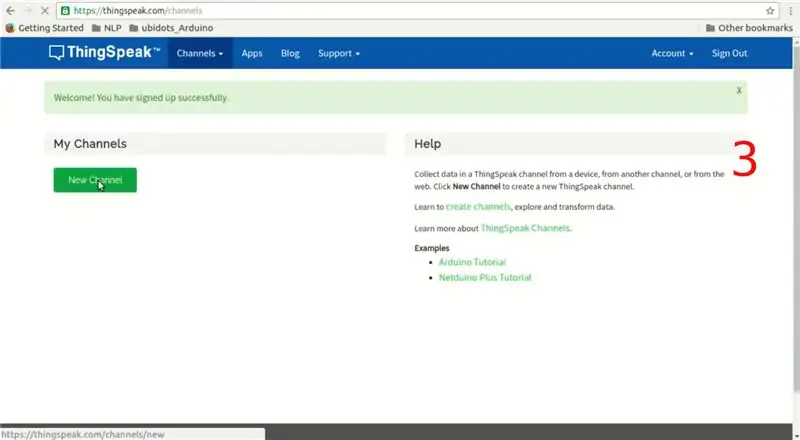
ในการสร้างช่องส่วนตัวบน thingspeak.com ให้ทำตามขั้นตอนเหล่านี้:
- เปิดเว็บเบราว์เซอร์ของคุณและไปที่ Thingspeak.com และคลิกที่แท็บ 'สมัคร' ที่มุมบนขวา (ภาพที่ 1)
- กรอกรายละเอียดและคลิกที่ 'สร้างบัญชี' (ภาพที่ 2)
- ตอนนี้คลิกที่แท็บ 'ช่องใหม่' (ภาพที่ 3)
- กรอกรายละเอียดช่องอีกครั้งและเปิดใช้งาน 4 ช่อง (เนื่องจากเราจะส่งค่าเซ็นเซอร์ 4 ค่า) เลื่อนลงมาและคลิกที่แท็บ 'บันทึกช่อง' (ภาพที่ 4/5)
- ในหน้านี้ คลิกที่แท็บ 'คีย์ API' และจดบันทึก 'เขียนคีย์ API' ของคุณ
เท่านี้ก็เรียบร้อย ตอนนี้คุณมีช่อง whatspeak ส่วนตัวแล้ว
ตอนนี้เรามารวมส่วนประกอบอิเล็กทรอนิกส์ทั้งหมดเข้าด้วยกัน
ขั้นตอนที่ 6: แผนผังสำหรับสถานีตรวจอากาศส่วนบุคคล
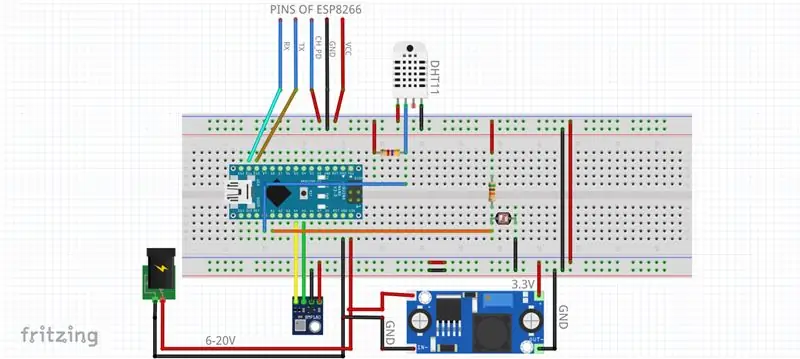
ที่นี่ฉันกำลังแนบรูปภาพของแผนผังสำหรับ Personal Weather Station ฉันกำลังแนบไฟล์ fritzing ด้วยเหมือนกัน การเชื่อมต่อค่อนข้างง่าย
- BMP180 เชื่อมต่อกับพอร์ต I2C ของ Arduino nano
- LDR เชื่อมต่อในรูปแบบตัวแบ่งแรงดันไฟฟ้าด้วยตัวต้านทาน 51 KOhm และจุดต่อเชื่อมต่อกับพิน A1 ของ Arduino nano
- ดาต้าพินของ DHT11 ถูกดึงให้สูงด้วยตัวต้านทาน 4.7 KOhm และเชื่อมต่อกับพิน A0 ของ Arduino nano
- TX และ RX ของ ESP8266 เชื่อมต่อกับ D10 และ D11 ของ Arduino nano ตามลำดับ CH_PD ของ ESP8266 เชื่อมต่อกับราง 3.3V
- ปรับเอาต์พุตของโมดูล LM2596 เป็น 3.3V โดยการหมุนโพเทนชิออมิเตอร์บนโมดูลนี้ เชื่อมต่อเอาต์พุตของโมดูลนี้กับ Vcc และ Gnd ของ BMP180, DHT11, LDR และ Vcc และ Gnd ของ ESP8266 ตามลำดับ
- อินพุตของโมดูล LM2596 มาจากอะแดปเตอร์ติดผนัง 12V-2A ซึ่งเชื่อมต่อกับ Vin และ Gnd ของ Arduino nano
เราจำเป็นต้องประกอบวงจรนี้บนแผงวงจรเอนกประสงค์ ให้ทำอย่างนั้น
ขั้นตอนที่ 7: การประกอบวงจรบนแผงวงจรวัตถุประสงค์ทั่วไป (GCB)




เครื่องมือฮาร์ดแวร์และรายการพิเศษจากขั้นตอนที่ 3 อยู่ในธุรกิจแล้ว
- ใช้แถบภูเขาตัวเมียสำหรับตำแหน่งของ Arduino nano และ ESP8288 บน GCB
- ใช้หัวแร้งและลวดบัดกรีเพื่อเชื่อมต่อทางไฟฟ้ากับบอร์ด
- ใช้ขั้วต่อตัวเมียเพื่อขยายระยะการเข้าถึงของเซนเซอร์และโมดูล LM2596 ทั้งหมด เนื่องจากจะติดกับฝาและผนังของตัวเครื่อง
- ใช้แถบภูเขาตัวผู้เพื่อสร้างจุดต่อสำหรับส่วนต่อขยายหญิงที่ทำใน 3,
- ตระหนักถึงแผนผังวงจรบน GCB โดยใช้สายไฟ (ดึงออกโดยใช้เครื่องปอกสายไฟ) หรือรางของลวดบัดกรีหลอมเหลว และสุดท้าย
- ตรวจสอบการเรียงลำดับก่อนเปิดวงจรโดยใช้มัลติมิเตอร์
เมื่อวางฮาร์ดแวร์ทั้งหมดบน GCB แล้ว มาดูโค้ดกัน
ขั้นตอนที่ 8: รหัส
รหัสสำหรับสถานีตรวจอากาศส่วนบุคคลนั้นค่อนข้างง่าย ฉันได้แสดงความคิดเห็นรหัสอย่างถูกต้องเพื่อความสะดวกในการพกพา ก่อนที่คุณจะเขียนโค้ด ให้ดูแลสิ่งต่อไปนี้
- ตรวจสอบให้แน่ใจว่าติดตั้งไลบรารีทั้งหมดแล้ว
- แทนที่ยัติภังค์ด้วย SSID ของจุดเข้าใช้งานของคุณ (เราเตอร์ wifi) ในบรรทัดที่ 14 ของรหัส
- แทนที่ยัติภังค์ด้วย PASSWORD ของเครือข่าย wifi ของคุณในบรรทัดที่ 15 ของรหัส
- แทนที่ยัติภังค์ด้วยคีย์ API เขียนแชนเนลส่วนตัวของ thingspeak ในบรรทัดที่ 17 และ
- ขณะเขียนโปรแกรม Arduino nano ตรวจสอบให้แน่ใจว่าแหล่งจ่ายไฟ 12V DC ของคุณปิดอยู่
นี่คือลิงค์ไปยัง github (Personal Weather Station) สำหรับดาวน์โหลดรหัสและไลบรารีที่ฉันใช้
ตอนนี้เรามีฮาร์ดแวร์และซอฟต์แวร์พร้อมแล้ว สิ่งเดียวที่เหลือคือบรรจุภัณฑ์
ขั้นตอนที่ 9: การเตรียมเอกสารแนบ
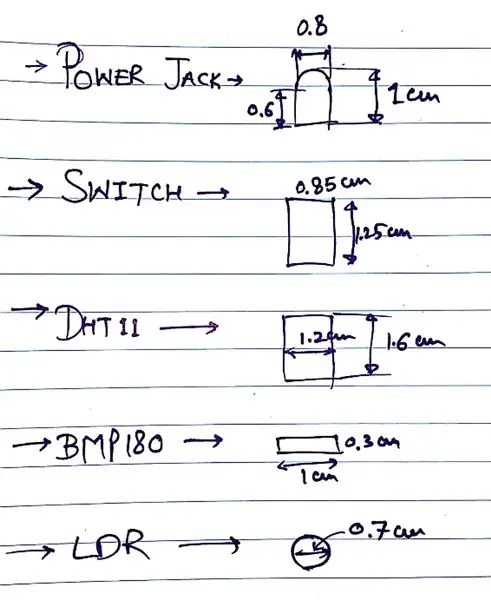


ตอนนี้เราต้องทำการเจาะรูที่มีรูปร่างและขนาดต่างๆ ลงบนกล่องขนาด 4x4x2 นิ้ว เราจำเป็นต้องทำรูสำหรับแจ็ค DC และเปิดผนังตู้ที่ต้องการ เราจำเป็นต้องทำรูสำหรับเซ็นเซอร์บนฝาของตัวเครื่องด้วย
ฉันได้แนบรูปภาพที่แสดงขนาดของรูที่เราต้องทำบนกล่องหุ้ม
ใช้ใบมีดร้อนตัดผ่านพลาสติก
ใช้ไฟล์เพื่อทำให้รูเรียบ
ตอนนี้ตู้ของคุณพร้อมที่จะโฮสต์วงจรของคุณแล้ว
ขั้นตอนที่ 10: ปิดฝา

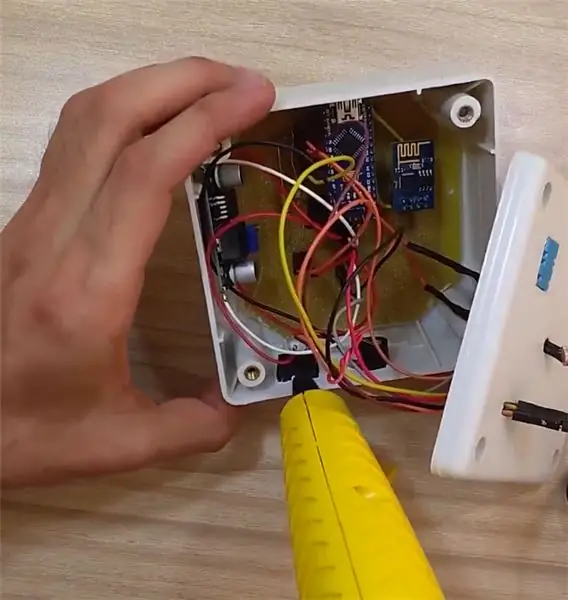


ใส่ GCB ที่ประกอบแล้วไว้ในกล่องหุ้ม
วางสวิตช์และแจ็ค DC ลงในรูบนผนัง เซ็นเซอร์บนรูของฝา จบตำแหน่งและใช้ปืนกาวเพื่อแก้ไข สุดท้ายใช้ไขควงปากแบนปิดฝา
ที่นั่นคุณมีสถานีตรวจอากาศส่วนบุคคลของคุณ เปิดแหล่งจ่ายไฟและดูอุณหภูมิ ความชื้น ความกดอากาศ และความเข้มของแสงในห้องของคุณจากที่ใดก็ได้ในโลกผ่านสมาร์ทโฟน/พีซี/แล็ปท็อป/แท็บเล็ตบนช่องรายการส่วนตัวของคุณ
นั่นคือทั้งหมดสำหรับคำแนะนำนี้ แสดงความคิดเห็นในกรณีที่มีข้อสงสัย
หากคุณชอบคำแนะนำนี้มีโอกาสดีที่คุณจะรักช่อง YouTube ของฉัน ขอบคุณที่อ่าน.
แนะนำ:
DIY 37 Leds เกมรูเล็ต Arduino: 3 ขั้นตอน (พร้อมรูปภาพ)

DIY 37 Leds เกมรูเล็ต Arduino: รูเล็ตเป็นเกมคาสิโนที่ตั้งชื่อตามคำภาษาฝรั่งเศสหมายถึงวงล้อเล็ก
หมวกนิรภัย Covid ส่วนที่ 1: บทนำสู่ Tinkercad Circuits!: 20 ขั้นตอน (พร้อมรูปภาพ)

Covid Safety Helmet ตอนที่ 1: บทนำสู่ Tinkercad Circuits!: สวัสดีเพื่อน ๆ ในชุดสองตอนนี้ เราจะเรียนรู้วิธีใช้วงจรของ Tinkercad - เครื่องมือที่สนุก ทรงพลัง และให้ความรู้สำหรับการเรียนรู้เกี่ยวกับวิธีการทำงานของวงจร! หนึ่งในวิธีที่ดีที่สุดในการเรียนรู้คือการทำ ดังนั้น อันดับแรก เราจะออกแบบโครงการของเราเอง: th
Bolt - DIY Wireless Charging Night Clock (6 ขั้นตอน): 6 ขั้นตอน (พร้อมรูปภาพ)

Bolt - DIY Wireless Charging Night Clock (6 ขั้นตอน): การชาร์จแบบเหนี่ยวนำ (เรียกอีกอย่างว่าการชาร์จแบบไร้สายหรือการชาร์จแบบไร้สาย) เป็นการถ่ายโอนพลังงานแบบไร้สาย ใช้การเหนี่ยวนำแม่เหล็กไฟฟ้าเพื่อจ่ายกระแสไฟฟ้าให้กับอุปกรณ์พกพา แอปพลิเคชั่นที่พบบ่อยที่สุดคือ Qi Wireless Charging st
4 ขั้นตอน Digital Sequencer: 19 ขั้นตอน (พร้อมรูปภาพ)

4 ขั้นตอน Digital Sequencer: CPE 133, Cal Poly San Luis Obispo ผู้สร้างโปรเจ็กต์: Jayson Johnston และ Bjorn Nelson ในอุตสาหกรรมเพลงในปัจจุบัน ซึ่งเป็นหนึ่งใน “instruments” เป็นเครื่องสังเคราะห์เสียงดิจิตอล ดนตรีทุกประเภท ตั้งแต่ฮิปฮอป ป๊อป และอีฟ
ป้ายโฆษณาแบบพกพาราคาถูกเพียง 10 ขั้นตอน!!: 13 ขั้นตอน (พร้อมรูปภาพ)

ป้ายโฆษณาแบบพกพาราคาถูกเพียง 10 ขั้นตอน!!: ทำป้ายโฆษณาแบบพกพาราคาถูกด้วยตัวเอง ด้วยป้ายนี้ คุณสามารถแสดงข้อความหรือโลโก้ของคุณได้ทุกที่ทั่วทั้งเมือง คำแนะนำนี้เป็นการตอบสนองต่อ/ปรับปรุง/เปลี่ยนแปลงของ: https://www.instructables.com/id/Low-Cost-Illuminated-
